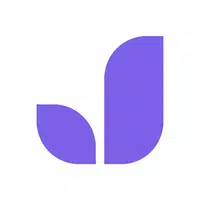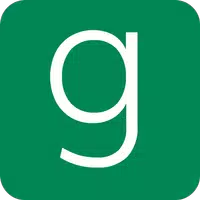Roblox Kod Tycoon Perang: Panduan Ultimate untuk 2025
Menguasai seni terjemahan laman web dengan Google Chrome! Panduan ini menyediakan satu langkah komprehensif ciri terjemahan Google Chrome, yang meliputi terjemahan keseluruhan halaman, terjemahan teks terpilih, dan pelarasan tetapan yang diperibadikan. Ikuti langkah -langkah ini untuk menavigasi laman web berbilang bahasa dengan lancar.
Langkah 1: Mengakses Menu Tetapan
Mulailah dengan mengklik tiga titik menegak (atau tiga garisan mendatar) di sudut kanan atas pelayar Google Chrome anda. Ini membuka menu utama.

Langkah 2: Menavigasi ke Tetapan
Dalam menu dropdown, pilih "Tetapan." Ini akan membawa anda ke halaman tetapan penyemak imbas anda.

Langkah 3: Mencari Tetapan Terjemahan
Di bahagian atas halaman tetapan, anda akan menemui bar carian. Taipkan "Terjemahan" atau "bahasa" untuk menapis dengan cepat untuk pilihan yang berkaitan dengan terjemahan.

Langkah 4: Mengakses tetapan bahasa
Setelah hasil carian muncul, cari bahagian "bahasa" atau "terjemahan" dan klik untuk mengembangkannya.
Langkah 5: Menguruskan Bahasa
Dalam tetapan bahasa, anda akan melihat senarai bahasa yang disokong dan pilihan untuk menambah lebih banyak. Anda boleh menambah, membuang, atau menyusun semula bahasa seperti yang diperlukan.

Langkah 6: Membolehkan terjemahan automatik
Secara penting, pastikan pilihan "Tawaran untuk menterjemahkan halaman yang tidak dalam bahasa yang anda baca" diaktifkan. Ini akan mendorong anda untuk menterjemahkan halaman yang ditulis dalam bahasa selain daripada bahasa lalai pelayar anda.
Dengan mengikuti langkah -langkah ini, anda akan membuka kunci keupayaan terjemahan Google Chrome yang kuat dan menikmati pengalaman melayari yang lebih lancar dan lebih mudah diakses di pelbagai bahasa.
- ◇ Roblox Anime Slashing Simulator: Kod Januari 2025 diturunkan May 27,2025
- ◇ Kod Penjara Roblox Dikemas kini untuk Januari 2025 May 24,2025
- ◇ Kod Roblox Spiked: Kemas kini Januari 2025 Apr 22,2025
- ◇ Roblox Avatar Fighting Simulator: Kod Januari 2025 diturunkan Apr 21,2025
- ◇ Kod Perlumbaan Haiwan Roblox Dikemas kini untuk Januari 2025 Apr 20,2025
- ◇ Roblox Countryball Simulator: Kod Januari 2025 diturunkan Apr 17,2025
- ◇ Simulator Anime Roblox: Kod Januari 2025 Apr 14,2025
- ◇ Roblox: Kod cat semburan (Januari 2025) Apr 06,2025
- 1 Silent Hill F: Treler dan perincian besar pertama Mar 22,2025
- 2 Call of Duty Mengumumkan Kemas Kini Black Ops 6 Feb 08,2025
- 3 Pesta Pokemon GO 2025: Tarikh, Lokasi dan Butiran Acara Jan 08,2025
- 4 Pokémon TCG Pocket: Wonder Pick Date, Waktu, dan Kad Promo - Februari 2025 Mar 03,2025
- 5 Kemas kini Starseed: Kod untuk Januari 2025 Dikeluarkan Feb 25,2025
- 6 Mitos Hitam: Wukong Mendahului Carta Steam Beberapa Hari Sebelum Pelancarannya Jan 07,2025
- 7 Cara Mendapatkan Semua Pakaian Keupayaan di Infinity Nikki Feb 28,2025
- 8 GTA 6: Kejatuhan 2025 Rumor tarikh pelepasan semakin meningkat Feb 19,2025
-
Permainan Main Peranan Terbaik untuk Android
Sebanyak 10